
NaviMouse 公式マニュアル
最終更新日:2023年 12月 21日
1.はじめに
このページは、マウス操作(Ver1.4からはキーボード操作も)をパソコン画面に表示するソフトNaviMouseの公式マニュアルページです。
画像を差し替えることで表示をカスタマイズすることも可能です。
最新版のダウンロードは 公式ホームページ からお願いします。
1-1.開発のきっかけ
ClockLauncherの要望対応の説明で画面キャプチャーしていた時に、マウス操作をパソコン画面に表示するソフトがあるといいなとネットを探したけど、ちょうど良いソフトが見つけらなかったため自作しました。
引用元の動画キャプってた時に、マウス操作を画面表示するソフトがあったらいいなと思ってネットを探したけど見つからなかったので、自作しました。
— ミキマル (@mikimaru_mario) October 18, 2023
今後使うか不明だし世間の需要もあんまないだろうけど、開発楽しかったからヨシ!🥸 https://t.co/xB9pwfpzBt pic.twitter.com/WtUKs21GNk
1-2.動作環境
Microsoft Windows [10 / 11] .NET Framework 4.7.2
1-3.インストール
インストーラはありません。
ダウンロードしたzipファイルを、適当な場所に解凍後、解凍されたファイル内の「NMouse.exe」を実行してください。
動作には .NET Framework 4.7.2 ランタイムが必要となりますが、Windows10
以降のOSには初めからインストールされていると思います。
バージョンアップの際は、インストール済みのフォルダに新しいバージョンのファイルを上書きしてください。
初回起動時に「Microsoft Defender SmartScreen」が警告を出しますが詳細情
報から実行を押せば起動できます。
1-4.アンインストール
アンインストールは、NaviMouseのフォルダ削除でOKです。
レジストリは使用していません。
1-5.ファイル構成
NMouse.exe … プログラム本体
ReadMe.txt … このファイル
nmouse.xml … 設定ファイル(※設定変更すると生成されます)
\img … マウス操作表示用画像ファイル格納フォルダ
mouse.png … マウス全体画像※座標(0,0)の色は透過色扱い
lclick.png … 左クリック時の画像
rclick.png … 右クリック時の画像
mclick.png … 中クリック時の画像
x1click.png … X1(拡張ボタン)クリック時の画像
x2click.png … X2(拡張ボタン)クリック時の画像
mup.png … 上ホイール時の画像
mdown.png … 下ホイール時の画像
move.png … マウス移動時の画像
1-6.注意事項
このソフトはフリーソフトです。どなたでも無償で全機能利用できます。
改変がない限り、再配布も自由です。
このソフトの著作権は、作者である私にあります。
このソフトおよびこのページに記載する内容に起因するいかなる事態も作者は責任を負いません。
2.使い方
2-1.起動
プログラム本体「NMouse.exe」を実行するとマウスカーソルを強調するサークルと、マウス操作を表示するマウス画像(NoviMouse本体)が表示されます。

2-2.マウス操作表示
マウス操作に応じて、NoviMouse本体の表示が切り替わります。

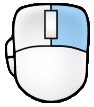

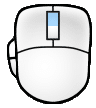


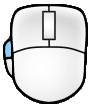

2-3.本体移動
NoviMouse本体を左クリックしたままドラッグすると、NoviMouse本体を移動できます。
2-4.設定メニュー
NoviMouse本体を右クリックすると設定メニューが表示されます。

◆環境設定
環境設定画面を表示します。

◆バージョン情報
NoviMouseのバージョン情報ダイアログを表示します。

◆終了
NoviMouseを終了します。
2-5.環境設定
動作にかかわる各種設定変更が行えます。

◆マウスカーソル協調サークルを表示する
マウスカーソル強調サークルを表示するかしないか設定できます。
◆クリック時だけ表示する
マウスカーソル強調サークルをクリック時だけ表示します。
◆色
マウスカーソル強調サークルの色を設定できます。
◆サイズ
マウスカーソル強調サークルのサイズを設定できます。
◆透明度
マウスカーソル強調サークルの透明度を設定できます。
◆マウス操作を表示する
NoviMouse本体を表示するかしないか設定できます。
なお、マウスカーソル強調サークルとNoviMouse本体の両方を非表示にすることはできません。
◆マウスカーソルに追従
設定を有効にすると、NoviMouse本体がマウスカーソルの移動に追従してマウスカーソルの右下に常に表示されるように移動します。
マウスカーソルに追従した場合、マウス本体にカーソルを合わせることが出来なくなり、マウス本体の右クリック設定メニューが開けなくなりますが、タスクトレイのアイコンからは設定メニューを開くことが出来ます。
◆透明度
NoviMouse本体の透明度を設定できます。
◆キーボード操作を表示する
キーボード操作を表示します。
NoviMouse本体(マウス画像)の上に重ねて表示するため「マウス操作を表示する」設定が有効の場合に機能します。

2-6.マウス画像カスタマイズ
imgフォルダ配下にあるマウス画像を差し替えることで、プログラム起動中に表示するマウス画像を変更することが可能です。
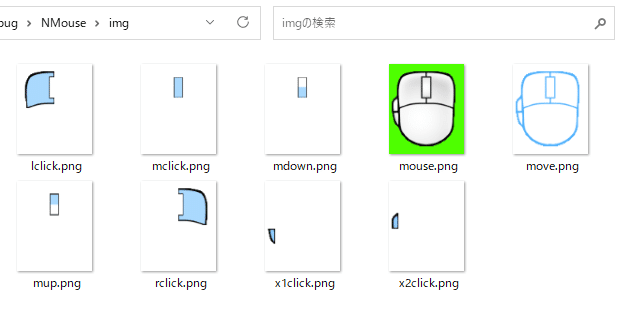
\img … マウス操作表示用画像ファイル格納フォルダ
mouse.png … マウス全体画像※座標(0,0)の色は透過色扱い
lclick.png … 左クリック時の画像
rclick.png … 右クリック時の画像
mclick.png … 中クリック時の画像
x1click.png … X1(拡張ボタン)クリック時の画像
x2click.png … X2(拡張ボタン)クリック時の画像
mup.png … 上ホイール時の画像
mdown.png … 下ホイール時の画像
move.png … マウス移動時の画像
マウス画像を変更したい場合は、常に表示されるメインのマウス全体画像(mouse.png)および、マウス操作時に表示される各画像を用意してください。
マウス全体画像(mouse.png)は必須ですが、それ以外のファイルは無くても動作します。
例えば、マウス移動時の画像(move.png)が無い場合、マウス移動操作は表現しなくなります。
3.おわりに
このソフトはフリーソフトです。どなたでも無償で全機能利用できますが、開発支援があるとやる気が出ます。
もしも、開発支援していいと思われた方は Amazonの欲しい物リスト からの支援か、この note記事の購入(※有料エリアはありません)もしくは、noteのクリエイターサポートをお願いします。
以上
ここから先は
¥ 500
ClockLauncher2の開発サポートしても良いと思われた方がいましたら、是非お願いします。サポートあるとやる気でます。
